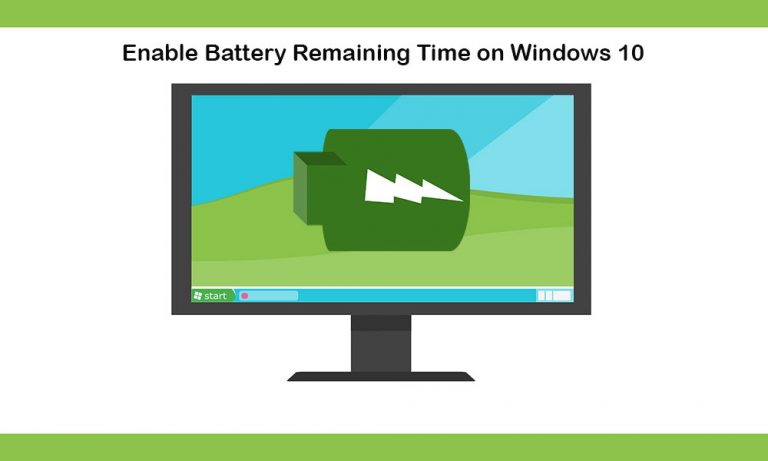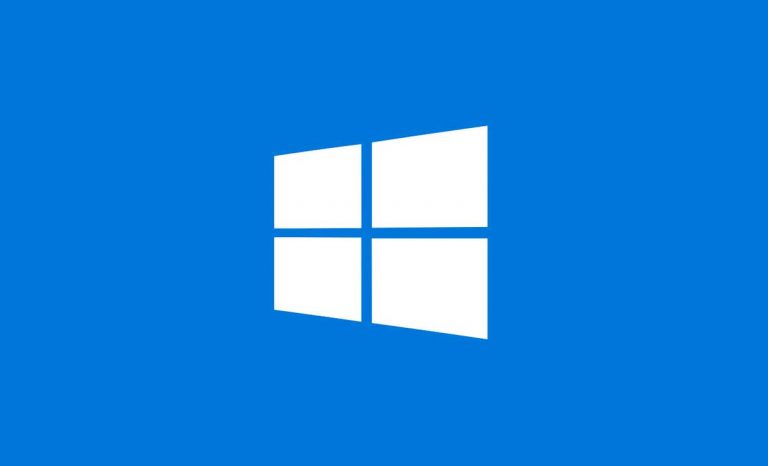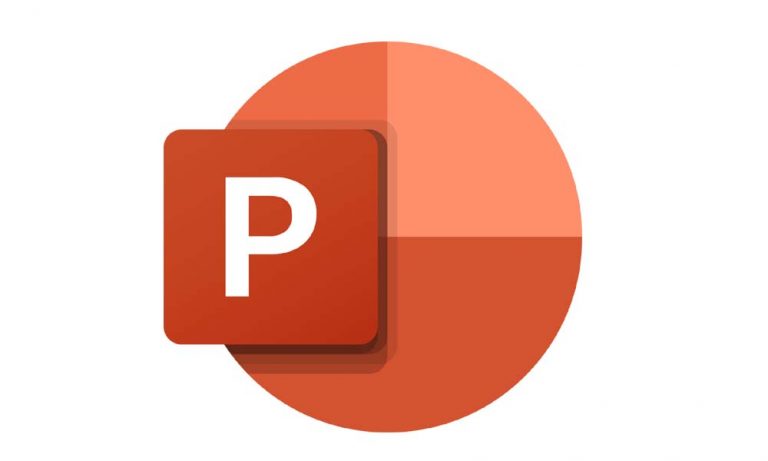Как получить доступ к редактору групповой политики в Microsoft Windows Home
ОС Microsoft Windows существует в различных вариантах. Домашняя, Профессиональная, Корпоративная версия и т. Д. Обычно те, кто использует ОС Windows в личных целях, выбирают Домашнюю версию. В Windows 10 эти пользователи домашней версии не получают доступа к редактор групповой политики на своих ПК. Этот компонент доступен только пользователям версий Home, Professional и Enterprise.
Обычно, чтобы получить доступ к редактору политики, вам просто нужно одновременно нажать клавиши Windows и R. Затем введите gpedit. msc и нажмите Enter, но в Windows Home edition вы не сможете получить доступ к gpedit. msc, выполнив описанный выше процесс. Однако есть несколько способов получить доступ к редактору групповой политики в домашней версии ОС Windows. В этом руководстве я объясню эти методы. Итак, приступим.
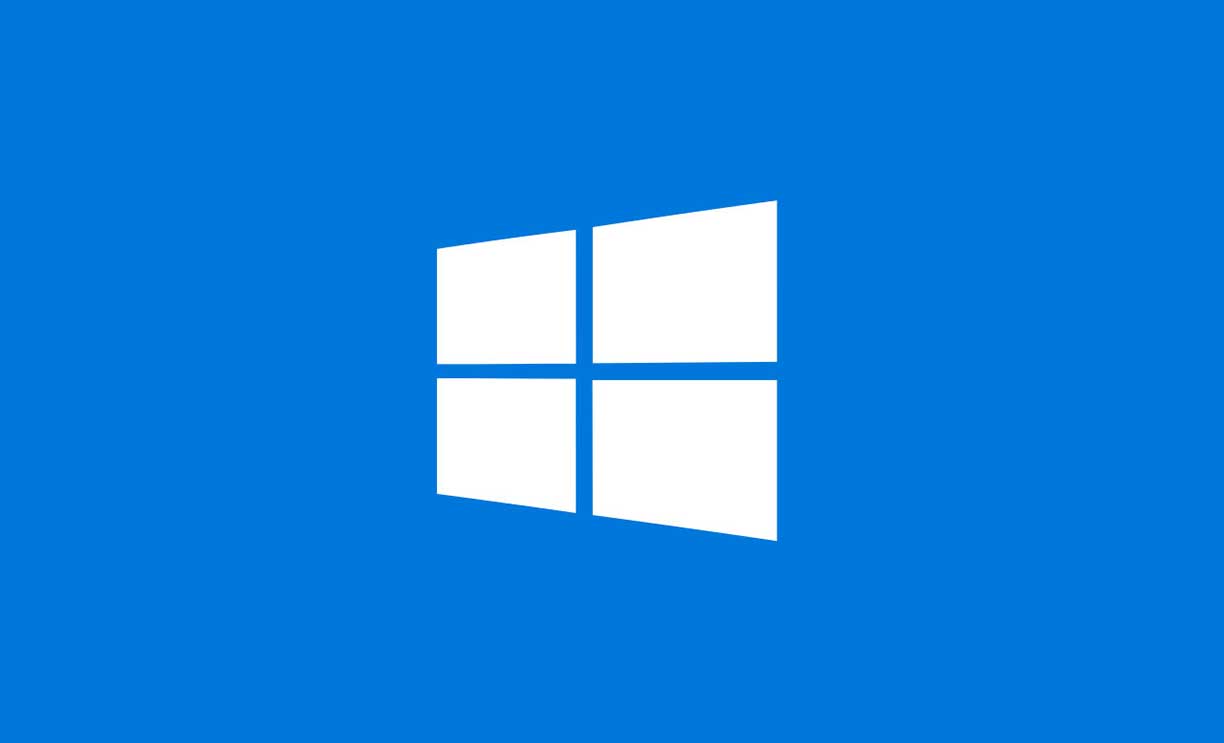
Доступ к редактору групповой политики в Windows Home
Будьте уверены, я не собираюсь посоветовать вам покупать корпоративную или профессиональную версию Windows. Вместо этого вы можете попробовать использовать установщик gpedit. Некоторые бесплатные сторонние поставщики установят редактор локальной групповой политики в вашей версии Windows Home.
Давайте посмотрим, как использовать установщик gpedit.
Использование установщика Gpedit
Чтобы использовать это, вам необходимо запустить NET framework 3.5 или выше на вашем ПК с Windows. Затем выполните шаги, которые я упомянул ниже.
- Идти к C: диск
- Затем перейдите к Windows SysWOW64
- Ищите папки Групповая политика, GroupPolicyUsers, и файл gpedit.msc
- Выберите эти файлы и скопируйте их
- Теперь немедленно вернитесь к указанному выше пути.
- В папке Windows вы найдете папку System32
- Откройте его и вставьте две папки и один файл, который вы скопировали на несколько шагов назад.
Получение установщика редактора групповой политики для Windows Home
Просто Google для установщика gpedit .msc для Windows Home. Я не рекомендую для этого какой-либо конкретный веб-сайт, но вы должны легко получить файл с любого из веб-сайтов на первой странице вашего поиска. Я уверен, что вы получите его бесплатно. Он будет в zip-архиве.
Убедитесь, что вы просканировали файл или папку после загрузки на свой компьютер, используя антивирус на вашем компьютере. Затем вы можете просто извлечь и установить его. Если он запрашивает разрешение, дайте ему то же самое.
После установки вы найдете только что установленный установщик в Темп папка под Windows на диске C :.
В вашем имени пользователя больше одного слова?
Если ваше имя пользователя Windows состоит из нескольких слов, вам необходимо выполнить эту настройку.
- Если ваша система 64-битный затем щелкните правой кнопкой мыши летучая мышь файл
- Но если ваша система 32-битный затем нажмите на летучая мышь файл
- В появившемся меню выберите Открыть с
- Выбрать Блокнот или любой другой текстовый редактор, который у вас есть
- Затем вам нужно добавить кавычки и заключить раздел имени пользователя
- Если имя пользователя xyz, тогда вы должны это сделать «Xyz»
- Сделайте это при всем упоминании имени пользователя в файле
- Сохраните файл, нажав файл > Сохранить
- Затем щелкните файл правой кнопкой мыши и выберите Запустить от имени администратора
Теперь, имея доступ к редактору локальной групповой политики, вы можете вносить изменения в конфигурацию компьютера и пользователя. Мы уже рассмотрели различные руководства, в которых редактор групповой политики используется для внесения различных настроек в ваш компьютер. Вы можете проверить это на GetDroidTips.
Итак, это все о том, как включить и получить доступ к редактору локальной групповой политики в вашей версии Windows Home.
Больше руководств,